CAD偏移命令OFFSET的技巧
偏移命令OFFSET在CAD的使用頻率非常高,偏移功能可以幫助我們輕松畫出同心圓、平行線等圖形。這里給大家簡單總結(jié)幾個偏移命令的技巧。
一、設(shè)定偏移距離
執(zhí)行偏移命令后,會提示指定偏移距離,以及如下選項:
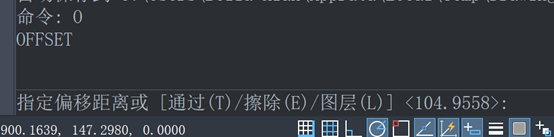
通過(T)也是一個指定偏移距離的方式。
偏移距離其實有兩個設(shè)置方法:一個是常用的直接指定偏移距離,一個是指定偏移生成的對象所通過的點。
直接指定距離可以直接鍵盤輸入數(shù)值,也可以在圖紙中指定兩個點來獲取距離。要是不確定偏移距離,只知道偏移之后的線會通過某一個點,例如下圖只知道偏移之后的圓和綠色斜線相切,也可以說會通過白色直線的端點。
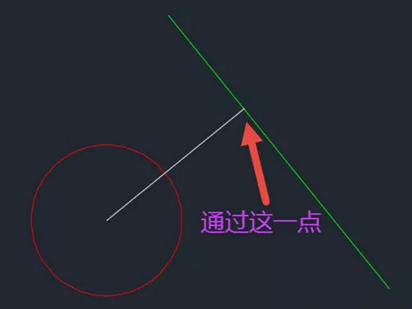
執(zhí)行O回車,輸入T回車,選擇要偏移的對象之后,提示我們指定目標點,這時候我們捕捉點就能完成偏移了。
二、擦除(E)和圖層(L)
選項圖層(L)比較特殊了,我們在CAD 的其他修改命令沒有看過這個選項,其實就是為我們提供了兩個選擇,偏移后的新對象是放在源圖層還是放在當前層,如果大家沒有特殊的需要也很少設(shè)置。
選項擦除(E)就是控制在偏移對象后,是否刪除源對象。默認不刪除源對象。
三、偏移對象的選擇
偏移對象只可以點選,不能進行框選,選擇好一個對象也不用回車確認,就直接提示我們選擇方向或者通過點,或其他選項。
當選擇好偏移對象后,命令行會有新選項,除了(E)退出和(U)放棄外,還有(M)多個。
若輸入M回車,選擇一個對象偏移完成后,就會將新偏移的對象作為源對象繼續(xù)偏移,只需在圖形的任意一側(cè)點擊就能不斷偏移圖形。
總結(jié):偏移功能的操作其實不復(fù)雜。但要注意看命令行的提示選項變化,可以試試每一個選項的不同作用。
推薦閱讀:CAD軟件
推薦閱讀:CAD下載
·中望CAx一體化技術(shù)研討會:助力四川工業(yè),加速數(shù)字化轉(zhuǎn)型2024-09-20
·中望與江蘇省院達成戰(zhàn)略合作:以國產(chǎn)化方案助力建筑設(shè)計行業(yè)數(shù)字化升級2024-09-20
·中望在寧波舉辦CAx一體化技術(shù)研討會,助推浙江工業(yè)可持續(xù)創(chuàng)新2024-08-23
·聚焦區(qū)域發(fā)展獨特性,中望CAx一體化技術(shù)為貴州智能制造提供新動力2024-08-23
·ZWorld2024中望全球生態(tài)大會即將啟幕,誠邀您共襄盛舉2024-08-21
·定檔6.27!中望2024年度產(chǎn)品發(fā)布會將在廣州舉行,誠邀預(yù)約觀看直播2024-06-17
·中望軟件“出海”20年:代表中國工軟征戰(zhàn)世界2024-04-30
·2024中望教育渠道合作伙伴大會成功舉辦,開啟工軟人才培養(yǎng)新征程2024-03-29
·玩趣3D:如何應(yīng)用中望3D,快速設(shè)計基站天線傳動螺桿?2022-02-10
·趣玩3D:使用中望3D設(shè)計車頂帳篷,為戶外休閑增添新裝備2021-11-25
·現(xiàn)代與歷史的碰撞:阿根廷學(xué)生應(yīng)用中望3D,技術(shù)重現(xiàn)達·芬奇“飛碟”坦克原型2021-09-26
·我的珠寶人生:西班牙設(shè)計師用中望3D設(shè)計華美珠寶2021-09-26
·9個小妙招,切換至中望CAD竟可以如此順暢快速 2021-09-06
·原來插頭是這樣設(shè)計的,看完你學(xué)會了嗎?2021-09-06
·玩趣3D:如何巧用中望3D 2022新功能,設(shè)計專屬相機?2021-08-10
·如何使用中望3D 2022的CAM方案加工塑膠模具2021-06-24
·CAD如何顯示圖形線寬2024-10-23
·CAD在指定角點時顯示“選取點超出限界,請選取另一點”是什么原因?如何解決?2024-01-09
·通過ID命令查看CAD中指定點坐標2018-03-20
·CAD如何把圖形擺正?2016-05-27
·CAD拆除圖例的快捷命令2020-01-06
·CAD對象捕捉的使用技巧和相關(guān)問題2022-03-07
·如何使用CAD繪制同步功能符號2022-02-09
·繪制CAD排水系統(tǒng)圖紙隔膜閥的方法2018-10-17















